Innehållsförteckning
Användarfall: Mac känner inte igen USB
Vanligtvis när du sätter in en USB-enhet i USB-porten på en Mac-dator kommer enheten snart att dyka upp på skrivbordet eller gömma sig i Finder, så att du kan komma åt, visa och hantera data på den. Men Pendrive eller USB som inte visas på Mac händer ibland, som en Quora-användare stötte på:
Hej, jag har en iMac Pro som kör MacOS 12.2.1 Monterey. Jag har en extern Seagate USB-enhet med ett filarkiv på. Förra veckan fungerade det bra. Den här veckan kommer inte datorn att se enheten. Från Quora
Du kanske frågar: Varför visas inte min flashenhet på Mac? Vilka är de effektiva lösningarna för att göra din USB-enhet igenkänd på en Mac? Den här sidan täcker alla möjliga korrigeringar för USB-enheter som inte visas på Mac , vilket även gäller externa hårddiskar som inte visas på Mac eller SD-kort som inte visas på Mac. Ta en snabb blick på huvudinnehållet och hoppa direkt till den del du är mest intresserad av.
| Användbara lösningar | Steg-för-steg felsökning |
|---|---|
| Kontrollera anslutningsproblem | Återanslut USB-enheten; koppla in USB-enheten till en annan USB-port eller Mac; kontrollera USB-porten... Fullständiga steg |
| Visa USB-minne | Visa den externa USB-disken i Finder-inställningarna eller kontrollera USB-enheten i Systeminformation... Fullständiga steg |
Reparera USB-enhet med första hjälpen |
Om USB-flashenheten är skadad eller skadad, gå till Program > Verktyg > Disk och kör First Aid... Fullständiga steg |
| Mer effektiva korrigeringar | Fler användbara sätt kan lösa att Mac USB inte dyker upp som att använda Terminal, återställa data och formatera USB, uppgradera macOS... Fullständiga steg |
Varför visas inte min USB på Mac
Orsakerna bakom problemet med att en USB-enhet inte dyker upp är olika, inklusive:
| ❌Fel anslutning | USB-enheten är inte korrekt ansluten till porten. |
| 🙁 USB-portproblem | USB-porten fungerar inte och är trasig. |
| 💾USB skadad | USB-minnet är skadat eller på grund av ett skadat filsystem. |
| 📌macOS defekt | Om ditt nuvarande Mac-system har en bugg kan det göra att din externa enhet får läs-och-skrivproblem eller inte upptäcker problem. |
| ⚡USB slås inte på | Enheten är inte påslagen (detta är sällsynt, men vissa modeller av USB-enheter har en fysisk strömbrytare). |
| 👿virusinfektion | Om ditt USB-minne är infekterat med ett virus kanske det inte dyker upp på din Mac. |
USB visas inte på Mac, fixa på 10 sätt
För att hitta en effektiv lösning för ditt eget fall måste du ta dig tid att göra några grundläggande kontroller, utesluta irrelevanta problem, identifiera potentiella risker och slutligen fixa det!
Fix 1. Återanslut USB-enheten eller byt USB-port
Har du testat att starta om din Mac en eller två gånger? Innan du vidtar ytterligare åtgärder, glöm inte det mest effektiva sättet att hantera vanliga hårdvarufel som uppstår ibland. Om omstarten av operativsystemet inte löser det aktuella problemet, gå vidare för att kontrollera problemet med den fysiska anslutningen steg för steg.
Steg 1. Anslut USB-enheten från den ej fungerande USB-porten och byt till den andra USB-porten. Prova alla tillgängliga USB-portar på din Mac.
Steg 2. Använde du en USB-anslutningskabel eller en USB-C-adapter? Om ja, ta ut USB-enheten och anslut den direkt till USB-porten.

Steg 3. Finns det en annan Mac-dator tillgänglig för dig? Om ja, försök att ansluta USB-enheten till den här datorn.
De tre stegen för att felsöka en USB-enhet som inte visas på en Mac är mycket grundläggande. Det är dock ganska användbart i de flesta fall. Varje steg kan hjälpa oss att utesluta problem med en dålig/lös anslutning, en USB-port som inte fungerar, brist på ström och andra ytliga fenomen.
Fix 2. Visa USB-flashminne på stationär Mac
Ibland har din Mac redan känt igen USB-minnet men inte visat det på skrivbordet. Därför bör du gå till "Finder > Inställningar > Allmänt" och se till att alternativet "Externa diskar" är markerat. Då kommer du att se USB-flashenheten visas på Mac-skrivbordet.
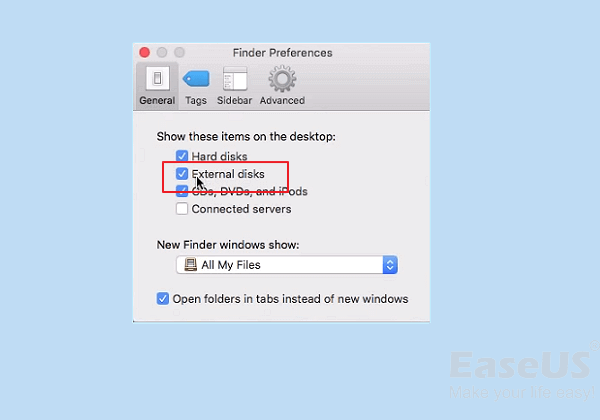
Fix 3. Visa extern USB-enhet i Finder
Finder är den andra åtkomsten för oss att kontrollera en ansluten extern enhet på Mac. Om din flash-enhet eller pennenhet inte visas där, gå till Finder > Inställningar > Sidofält. Under Platser måste du markera alternativet "Externa diskar". Detta alternativ säkerställer att den anslutna externa USB-hårddisken eller pennenheten normalt visas i Finder.
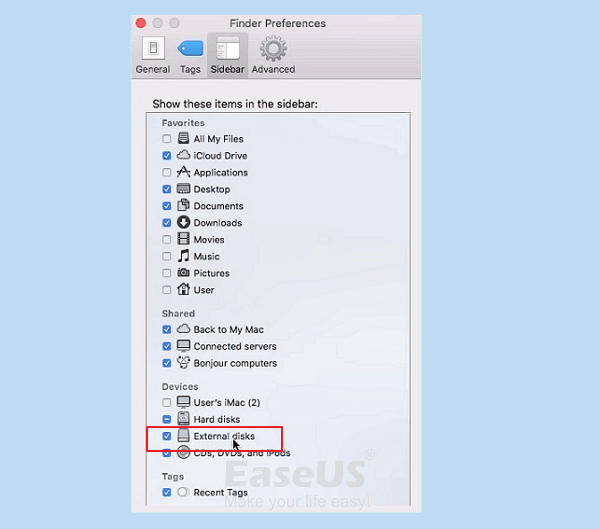
Fix 4. Kontrollera USB-enheten i systeminformationen
När du inte kan hitta USB-enheten på skrivbordet eller i Finder, försök leta efter den i avsnittet Systeminformation, som vanligtvis är en dold plats för vanliga Mac-användare.
Steg 1. Gå till "Program > Verktyg > Systeminformation".
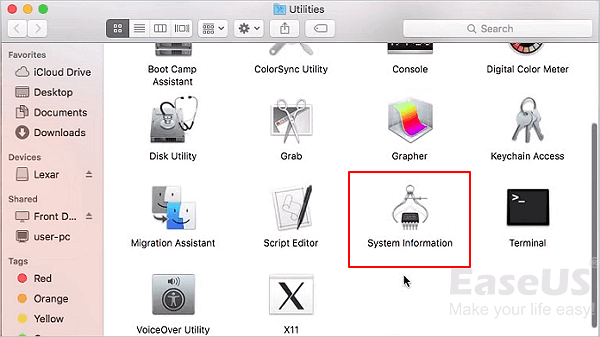
Steg 2. Kontrollera om systemet upptäcker USB-enheten. Klicka på "USB" på den vänstra panelen och kontrollera informationen om USB-minnet.
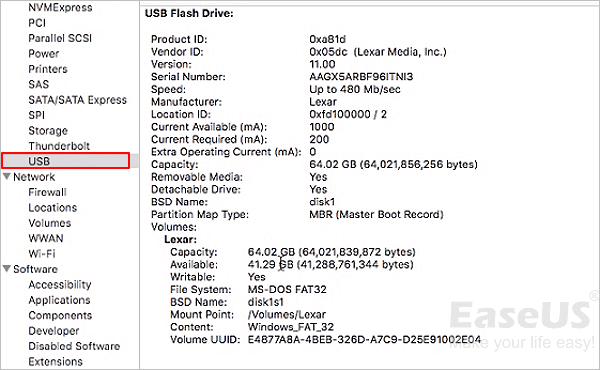
Hjälpte metoden ovan dig att lösa problemet? Om du löser det, kom ihåg att dela det med dina vänner.
Fix 5. Återställ USB-portar på Mac för att identifiera USB-enhet
Steg 1. Starta om Mac-datorn och tryck på tangenterna Kommando+Alternativ+P+R tills Apple-logotypen visas.
Steg 2. Tryck på tangenterna Kommando+Alternativ+Esc för att stänga alla program som inte svarar.
Steg 3. Anslut USB, som inte visas på din Mac-dator. Om det inte visas klickar du på Apple-ikonen och väljer "Sov".
Steg 4. Väck datorn efter några sekunder genom att trycka på valfri tangent.
Steg 5. Stäng av Mac-datorn, dra ur nätsladden och sätt tillbaka den efter 15 sekunder.
Om detta inte fungerar bör vi misstänka det aktuella korruptionsproblemet. Ge inte upp och försök göra några reparationer själv.
Fix 6. Reparera USB-enheten med första hjälpen för att fixa att USB-enheten inte visas på Mac
Steg 1. Gå till "Program > Verktyg > Diskverktyg".
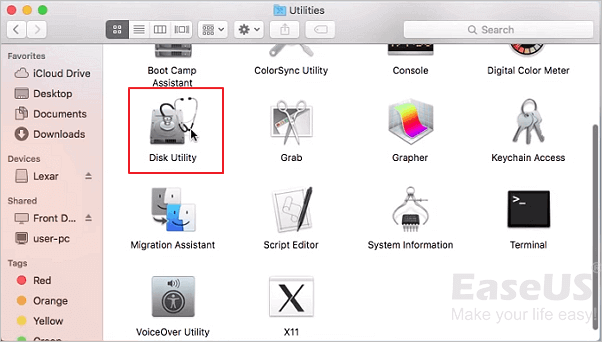
Steg 2. Välj USB-minnet på den vänstra panelen i Diskverktyget, klicka på "Första hjälpen" i det övre verktygsfältet och klicka på "Kör". Disk Utility reparerar eventuella fel på enheten automatiskt.
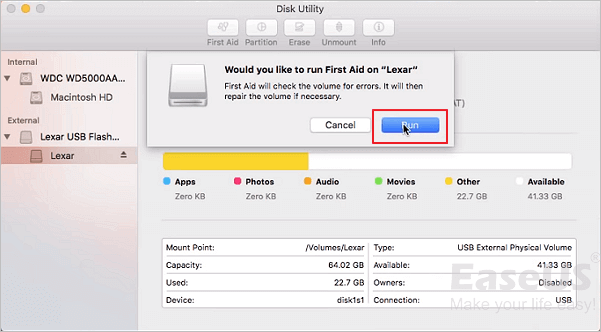
Steg 3. Välj USB-enheten och klicka på "Avmontera" i det övre verktygsfältet. Koppla ur USB och anslut den igen inom 10-15 sekunder.
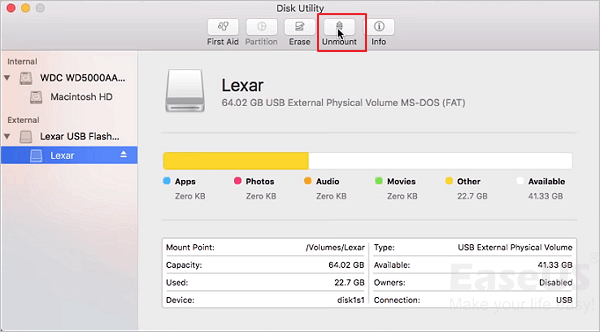
Fix 7. Lös Mac som inte känner igen USB-problem med terminal
Steg 1. Öppna Terminal i Utilities, skriv: diskutil -listan och tryck på Retur.
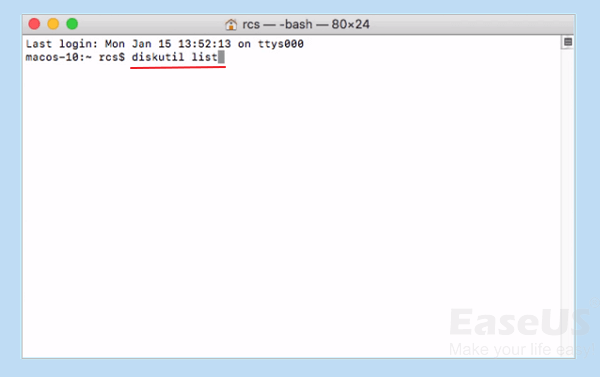
Steg 2. Hitta disknumret på ditt USB-minne, skriv diskutil info disk2 och tryck på Retur. (Ersätt 2 med disknumret på ditt USB-minne.)
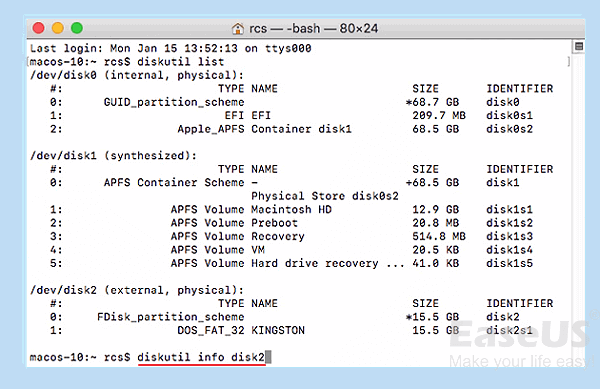
Steg 3. Skriv diskutil eject disk 2 och tryck på Retur.
Steg 4. Skriv diskutil list och tryck på Retur. När USB försvinner från terminallistan stänger du fönstret.
Steg 5. Stäng Terminal och öppna konsolen för att inspektera dina enhetsfel.
Steg 6. Klicka på "Errors and Faults" för att kontrollera om det finns några fel.
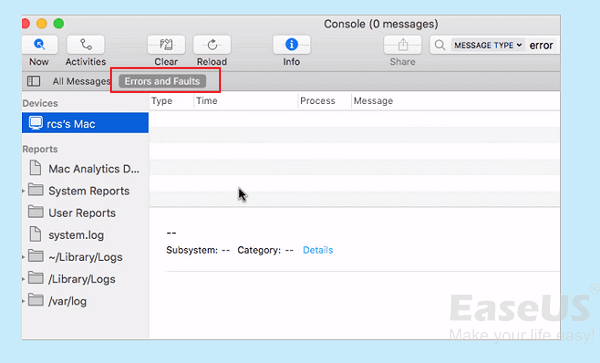
Steg 7. Återanslut ditt USB-minne till din Mac. Om inget fel dyker upp är ditt USB-minne säkert.
Fix 8. Återställ data och formatera Mac som inte känner igen USB
Diskformatering löser många hårddiskproblem, inklusive att USB inte visas, särskilt när du kan se USB-ikonen men filerna inte visas. USB-enhet som visar tom är ingen mening, så du måste formatera om disken och göra den användbar igen.
Observera att omformatering kommer att radera data. Så länge data är viktiga måste du följa standardproceduren för att säkerställa noll dataförlust.
- 1. Ladda ner EaseUS Data Recovery Wizard för Mac , den professionella programvaran för dataåterställning för Mac, för att utföra en fullständig dataåterställning på USB-enheten.
Du kan lita på EaseUS Data Recovery Software
EaseUS Data Recovery Wizard har skaffat sig en omfattande teknisk bas inom dataåterställning och betrodd av miljarder användare sedan 2005. Kolla in recensioner på Trustpilot .
- 2. Formatera om USB-enheten i Disk Utility.
Använd detta Mac USB-återställningsverktyg för att enkelt hämta filer från ett USB-minne i tre steg:
Steg 1. Starta EaseUS Data Recovery Wizard för Mac.
Steg 2. Skanna ditt USB-minne efter förlorade filer.
Steg 3. Förhandsgranska och återställ filerna från USB-enheten.
Så här formaterar du USB-enheten i Disk Utility:
Steg 1. Gå till "Utilities" och öppna "Disk Utility".
Steg 2. Välj USB-minnet som inte visas i sidofältet i Diskverktyget.
Steg 3. Klicka på "Radera" på toppen.
Steg 4. Slutför nödvändig information (namn, format och schema) för att formatera USB-minnet.
Bli en del av handledningen! Dela denna värdefulla information på dina sociala medier för att hjälpa andra med samma problem.
Fix 9. Uppdatera din macOS och firmware
Uppdaterades din Macs OS hela tiden? Chansen är stor att din Mac inte känner igen en USB-enhet, särskilt efter en macOS-uppdatering. Den här gången, gå till Inställningar och kontrollera om din Mac är uppdaterad. Om det finns en tillgänglig uppdatering, uppgradera din enhet i tid.

Hur man uppgraderar till macOS 14 [macOS Sonoma]
Apple har beslöjat sitt nya operativsystem - Sonoma, som är kompatibelt med MacBook, MacBook Pro, iMac, MacBook Air, Mac Mini och Mac Pro. Uppgradera din Mac till den senaste versionen för att felsöka. Läs mer >>
På samma sätt hanterar firmwareuppdateringar olika hårdvaruproblem, och USB-portarnas funktionalitet kan mycket väl vara en av dem. Så att hålla din programvara och firmware uppdaterad kommer troligen att lösa problemet med att Mac inte känner igen USB-enhet och få USB-enheten att se normal ut igen.
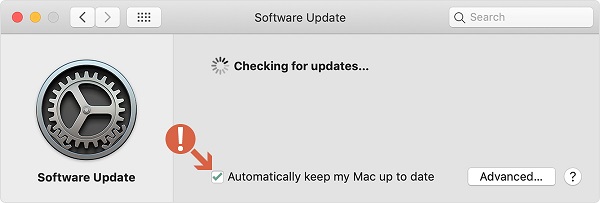
Fix 10. Skicka din USB-enhet till ett reparationscenter för att lösa Mac som inte upptäcker USB-problem
Nuförtiden är inte ens märkesvaror USB-minnen dyra. Om du har provat alla föreslagna felsökningsmetoder, visas USB-enheten fortfarande inte på Mac. Du måste acceptera sanningen att den är allvarligt skadad och över din förmåga att reparera den.
Mac kommer inte att känna igen en hårt skadad flash-enhet eller pennenhet eftersom det inte finns något sätt att visa det, inte ens tillfälligt, vilket gör Mac-dataåterställning svårt. Sista chansen för dig att rädda data är att skicka den trasiga USB-enheten till ett specialiserat servicecenter för dataåterställning i närheten och låta proffsen göra sitt bästa.
Du måste förbereda dig för den manuella dataherställningskostnaden, som är märkbart högre än programvarans dataåterställning. Prova därför alltid den kostnadseffektiva planen att använda EaseUS Data Recovery Wizard för att skanna USB-enheten för första försöket.
Avsluta saker och ting
På den här sidan har vi samlat 10 praktiska korrigeringar för dig för att fixa USB som inte visas på Mac-problemet. Välj en av de angivna metoderna och följ guidestegen för att få din enhet att dyka upp och tillgänglig igen.
Om du behöver formatera din USB-enhet, använd EaseUS Mac-programvara för dataåterställning för att återställa filer och felsöka utan dataförlust.
Mac känner inte igen USB vanliga frågor
Fler frågor och svar på Mac som inte upptäcker pendrive eller USB-minne.
1. Varför visas inte mitt USB-minne?
Orsakerna bakom problemet med att en USB-enhet inte dyker upp är olika, inklusive USB-porten som inte fungerar, USB-enhet korruption, virusinfektion, macOS-fel och USB-anslutningsproblem.
2. Hur får jag min Mac att känna igen min flashenhet?
För att få Mac att upptäcka din externa USB-enhet kan du först göra några grundläggande inställningar för att säkerställa att USB-porten och Mac-systeminställningarna är normala. Efter den första omgången av kontroll kan du försöka reparera den skadade USB-enheten genom att återställa USB-portar, reparera USB i Disk Utility, reparera USB med Terminal och formatera om USB-enheten.
Om Mac fortfarande inte känner igen USB, fortsätt att kontrollera problem med macOS och programuppdateringar.
3. Hur fixar jag att USB-enheten inte visar filer och mappar på Mac?
För att fixa USB-filer som inte visas på Mac kan du:
- Återställ filer eller mappar från en USB-enhet med Mac-programvara för dataåterställning
- Visa dolda filer på USB-minnet
- Kör första hjälpen för att reparera USB-enheten när enheten är skadad
- Formatera för att fixa USB-filer som inte visas på Mac
4. Hur fixar du en oupptäckt USB på en Mac?
För att lösa USB-enheten som inte visas på Mac, prova dessa sätt:
- Återanslut USB-enheten till din Mac
- Anslut USB-enheten till en annan USB-port eller en annan Mac
- Uppdatera USB-drivrutinerna
- Visa USB-enhet i Finder eller skrivbordet
- Reparera skadad USB
- Uppgradera macOS
- Skicka din USB till ett reparationscenter
Was This Page Helpful?
Relaterade Artiklar
-
Hur man använder CMD för att ta bort virus från valfri enhet i Windows 10/11
![author icon]() /2024/09/10
/2024/09/10 -
10 bästa programvaran för dataåterställning för Windows 7 gratis nedladdning full version
![author icon]() /2024/09/10
/2024/09/10 -
Ladda ner EaseUS Data Recovery Wizard Professional 14.2 fullversion med torrent
![author icon]() /2024/09/10
/2024/09/10 -
Återställ 0 byte filer i Windows 10/8/7
![author icon]() /2024/09/10
/2024/09/10
